 |
 |
|
||
 |
||||
Diagnosi del problema
La risoluzione dei problemi della stampante deve essere gestita in due fasi: innanzitutto, procedere alla diagnosi del problema, quindi applicare le soluzioni più appropriate finché il problema non viene risolto.
Le informazioni necessarie per la diagnosi e la soluzione dei problemi più comuni vengono fornite tramite la Guida alla risoluzione dei problemi in linea, tramite il Pannello di controllo, tramite l’utility EPSON Status Monitor oppure tramite l’avvio di una verifica del funzionamento della stampante. Fare riferimento alla sezione appropriata riportata di seguito.
Se si rileva un problema specifico relativo alla qualità di stampa, un problema di stampe non addebitabile alla qualità di stampa, un problema di alimentazione della carta oppure se risulta impossibile stampare, fare riferimento alla sezione appropriata.
Per risolvere un problema, potrebbe rendersi necessario annullare la stampa.
 Vedere Annullamento della stampa
Vedere Annullamento della stampa
 Vedere Annullamento della stampa
Vedere Annullamento della stampa
Indicatori di errore
È possibile identificare numerosi problemi della stampante comuni tramite gli indicatori di errore sul pannello di controllo della stampante. Se la stampante non funziona e non si riesce a risolvere il problema, vedere la tabella degli indicatori di errore e le soluzioni fornite nell'opuscolo.
EPSON Status Monitor (solo per Windows)
Se si verifica un problema durante la stampa, nella finestra di Status Monitor viene visualizzato un messaggio di errore.
Quando è necessario sostituire una cartuccia d'inchiostro, fare clic sul pulsante Come nella finestra ed EPSON Status Monitor guiderà l'utente nella procedura di sostituzione della cartuccia.
Se viene visualizzato un messaggio di errore indicante che le parti all'interno della stampante sono quasi al termine della durata utile di esercizio, significa che il tampone di inchiostro scarico nella stampante è saturo. Rivolgersi al rivenditore locale per sostituirlo.
 Nota:
Nota:|
Quando si utilizza la stampante come stampante condivisa su una rete con la seguente combinazione di computer, i sistemi operativi client non sono in grado di comunicare con la stampante e quindi alcune funzioni non risultano disponibili per tali client.
|
Esecuzione di un controllo del funzionamento della stampante (serie CX8300/DX8400)
Se non si riesce a individuare la causa del problema, l’esecuzione di un controllo del funzionamento della stampante può aiutare a stabilire se la fonte del problema origina dalla stampante o dal computer.
Per eseguire un controllo del funzionamento della stampante, effettuare i passaggi che seguono.
 |
Assicurarsi che sia la stampante che il computer siano spenti.
|
 |
Scollegare il cavo dal connettore di interfaccia della stampante.
|
 |
Assicurarsi che nell’alimentatore sia caricata carta formato A4.
|
 |
Premere il tasto
 On per accendere la stampante. On per accendere la stampante. |
 |
Premere il tasto
 per accedere alla modalità di impostazione. per accedere alla modalità di impostazione. |
 |
Premere il tasto
 o o  per selezionare Utility, quindi premere il tasto OK. per selezionare Utility, quindi premere il tasto OK. |
 |
Premere il tasto
 o o  per selezionare Controllo ugelli, quindi premere il tasto OK. per selezionare Controllo ugelli, quindi premere il tasto OK. |
 |
Premere il tasto
 Start per avviare il controllo degli ugelli. Start per avviare il controllo degli ugelli. |
La stampante stampa una pagina di prova con un motivo di controllo degli ugelli. Se nel motivo sono presenti dei vuoti, è necessario pulire la testina di stampa.
 Vedere Pulizia della testina di stampa
Vedere Pulizia della testina di stampa
 Vedere Pulizia della testina di stampa
Vedere Pulizia della testina di stampa
Se la pagina di prova viene stampata, il problema è probabilmente dovuto alle impostazioni del software, al cavo o al computer. È inoltre possibile che il software in uso non sia installato in modo corretto. Provare a disinstallare il software e a reinstallarlo.
 Vedere Disinstallazione del software della stampante
Vedere Disinstallazione del software della stampante
 Vedere Disinstallazione del software della stampante
Vedere Disinstallazione del software della stampante
Se la pagina di prova non viene stampata, la stampante presenta un problema. Provare i suggerimenti riportati nella sezione che segue.
 Vedere La stampante non stampa
Vedere La stampante non stampa
 Vedere La stampante non stampa
Vedere La stampante non stampa
Esecuzione di un controllo del funzionamento della stampante (serie CX7300/DX7400)
Se non si riesce a individuare la causa del problema, l’esecuzione di un controllo del funzionamento della stampante può aiutare a stabilire se la fonte del problema origina dalla stampante o dal computer.
Per eseguire un controllo del funzionamento della stampante, effettuare i passaggi che seguono.
 |
Assicurarsi che sia la stampante che il computer siano spenti.
|
 |
Scollegare il cavo dal connettore di interfaccia della stampante.
|
 |
Assicurarsi che nell’alimentatore sia caricata carta formato A4.
|
 |
Mentre si tiene premuto il tasto
 Stop, premere il tasto Stop, premere il tasto  On. Il prodotto si accende e stampa un motivo di prova. On. Il prodotto si accende e stampa un motivo di prova. |
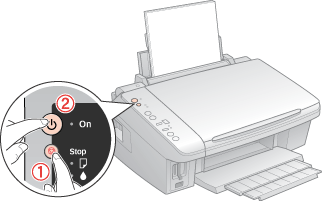
La stampante stampa una pagina di prova con un motivo di controllo degli ugelli. Se nel motivo sono presenti dei vuoti, è necessario pulire la testina di stampa.
 Vedere Pulizia della testina di stampa
Vedere Pulizia della testina di stampa
 Vedere Pulizia della testina di stampa
Vedere Pulizia della testina di stampa
Se la pagina di prova viene stampata, il problema è probabilmente dovuto alle impostazioni del software, al cavo o al computer. È inoltre possibile che il software in uso non sia installato in modo corretto. Provare a disinstallare il software e a reinstallarlo.
 Vedere Disinstallazione del software della stampante
Vedere Disinstallazione del software della stampante
 Vedere Disinstallazione del software della stampante
Vedere Disinstallazione del software della stampante
Se la pagina di prova non viene stampata, la stampante presenta un problema. Provare i suggerimenti riportati nella sezione che segue.
 Vedere La stampante non stampa
Vedere La stampante non stampa
 Vedere La stampante non stampa
Vedere La stampante non stampa
